图文教你Win10自动更新如何关闭
时间:2025-06-05 18:00:17 123浏览 收藏
对于使用Windows 10专业版的用户来说,频繁的系统更新通知常常令人困扰,甚至可能导致系统运行缓慢、卡顿或蓝屏。本文详细介绍了如何彻底关闭Win10自动更新功能,步骤包括点击“开始”按钮,进入“设置”,选择“更新和安全”,并在“高级选项”中关闭所有相关更新选项。希望这些方法能帮助大家解决自动更新带来的问题。
相信使用Windows 10专业版的朋友们经常会遇到这样一个问题,在日常使用中频繁收到系统更新的通知,这项Win10自带的自动更新功能有时会让人感到困扰,甚至有时候更新后还会引发系统运行缓慢、卡顿或是蓝屏等问题。遇到这种情况应该怎么办呢?如何才能彻底关闭Win10系统的自动更新功能呢?接下来就一起看看具体的操作方法吧。
1、首先用鼠标点击屏幕左下角的“开始”按钮,然后选择“设置”,接着点击进入“更新和安全”。
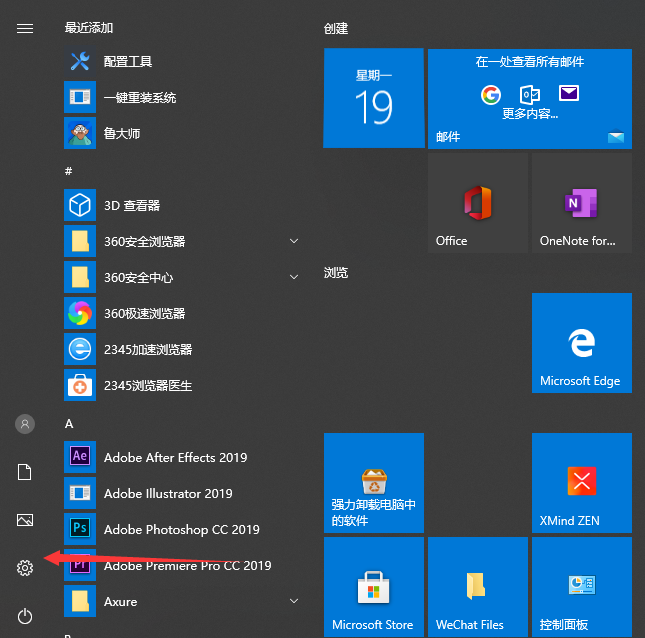
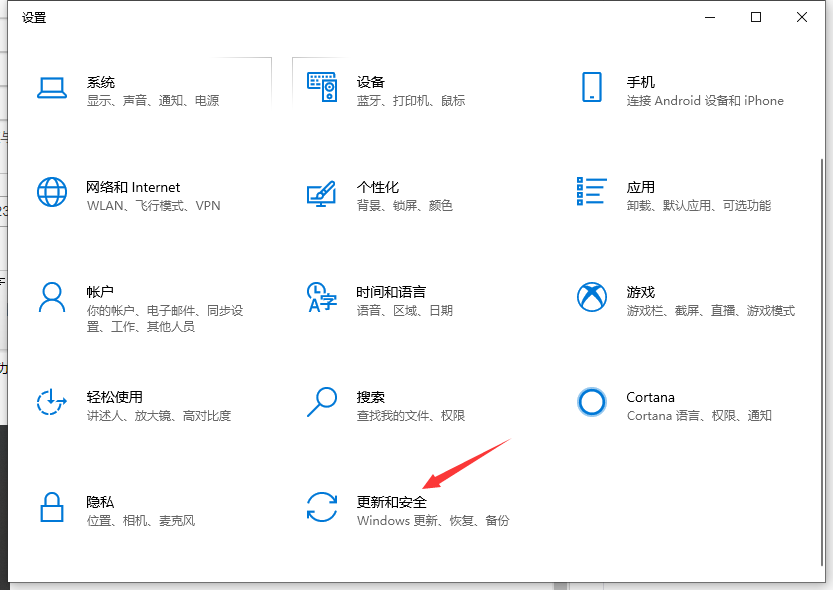
2、在打开的窗口中,找到并点击右侧的“高级选项”。在这里,你可以将“更新选项”以及“更新通知”下的所有相关选项逐一关闭。
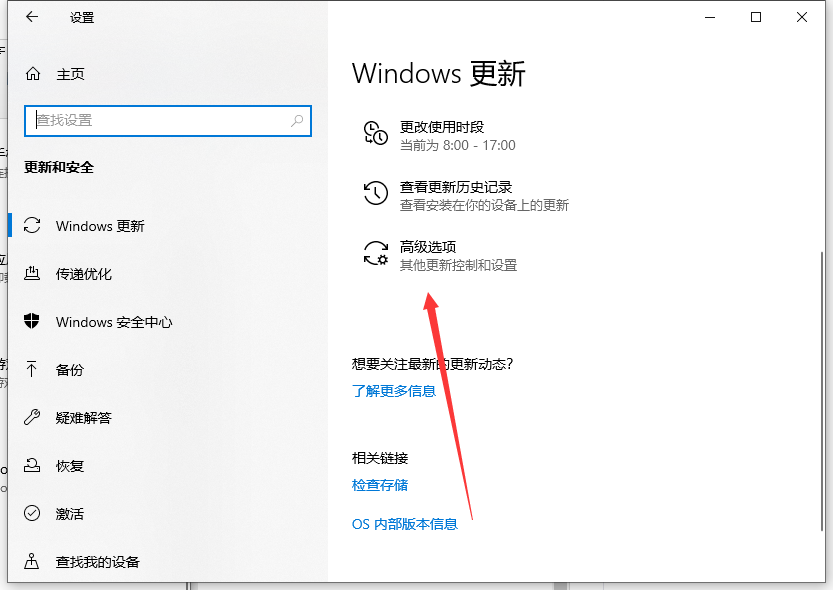
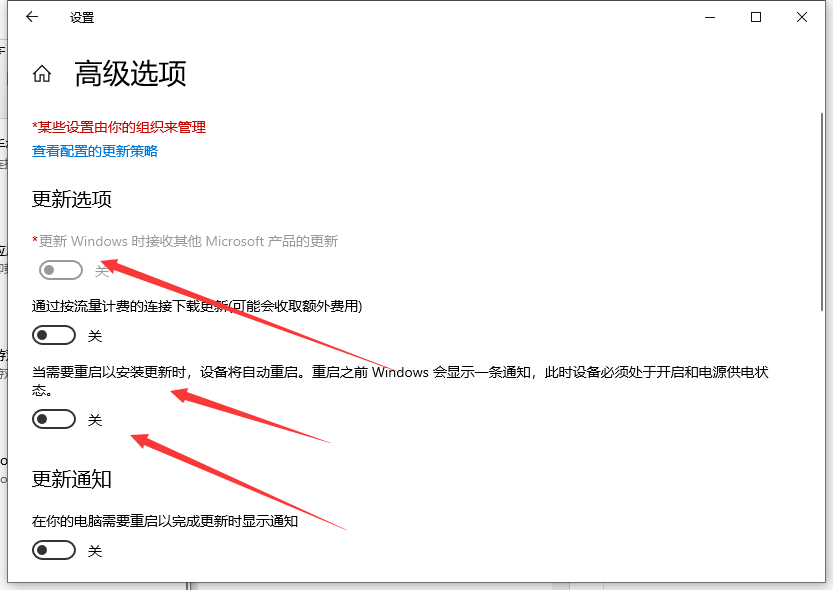
以上就是关闭Win10自动更新的具体操作步骤了,希望对大家有所帮助。
以上就是本文的全部内容了,是否有顺利帮助你解决问题?若是能给你带来学习上的帮助,请大家多多支持golang学习网!更多关于文章的相关知识,也可关注golang学习网公众号。
相关阅读
更多>
-
501 收藏
-
501 收藏
-
501 收藏
-
501 收藏
-
501 收藏
最新阅读
更多>
-
227 收藏
-
314 收藏
-
132 收藏
-
390 收藏
-
465 收藏
-
145 收藏
-
309 收藏
-
420 收藏
-
452 收藏
-
436 收藏
-
227 收藏
-
128 收藏
课程推荐
更多>
-

- 前端进阶之JavaScript设计模式
- 设计模式是开发人员在软件开发过程中面临一般问题时的解决方案,代表了最佳的实践。本课程的主打内容包括JS常见设计模式以及具体应用场景,打造一站式知识长龙服务,适合有JS基础的同学学习。
- 立即学习 543次学习
-

- GO语言核心编程课程
- 本课程采用真实案例,全面具体可落地,从理论到实践,一步一步将GO核心编程技术、编程思想、底层实现融会贯通,使学习者贴近时代脉搏,做IT互联网时代的弄潮儿。
- 立即学习 516次学习
-

- 简单聊聊mysql8与网络通信
- 如有问题加微信:Le-studyg;在课程中,我们将首先介绍MySQL8的新特性,包括性能优化、安全增强、新数据类型等,帮助学生快速熟悉MySQL8的最新功能。接着,我们将深入解析MySQL的网络通信机制,包括协议、连接管理、数据传输等,让
- 立即学习 500次学习
-

- JavaScript正则表达式基础与实战
- 在任何一门编程语言中,正则表达式,都是一项重要的知识,它提供了高效的字符串匹配与捕获机制,可以极大的简化程序设计。
- 立即学习 487次学习
-

- 从零制作响应式网站—Grid布局
- 本系列教程将展示从零制作一个假想的网络科技公司官网,分为导航,轮播,关于我们,成功案例,服务流程,团队介绍,数据部分,公司动态,底部信息等内容区块。网站整体采用CSSGrid布局,支持响应式,有流畅过渡和展现动画。
- 立即学习 485次学习
